BODIK Utility(2) ジオコーダー
ISITでは、自治体様がオープンデータを公開する際の助けになるようなツール群(BODIK Utility)を開発し、公開しています。皆様のオープンデータ公開業務にお役立てください。
ジオコーダー
ODCSに公開されているオープンデータのCSVを拝見していると、位置情報に関して問題があるケースがあります。
- 位置情報(緯度、経度)が定義されているCSVなのに緯度と経度の項目がブランクになっている
- 緯度と経度が入れ替わっている
- 緯度または経度がずれている
- 緯度・経度が全く違うところを指している
このようなときは「ジオコーダー」をお使いください。
ジオコーダーは、「指定したCSVファイルの住所、緯度、経度の情報を使って、地図にマーカーを表示する」ツールです。
- 緯度・経度がある場合は、指定された場所にマーカーを立てる
- 緯度・経度がない場合は、住所から緯度・経度に変換し、マーカーを立てる
- ただし、無料変換ツールのため変換精度が十分ではない。ユーザーによる微調整が必要
- マーカーはマウスでドラッグして微調整することができる
- 緯度・経度を変更した内容は、CSVファイルとしてダウンロードできる
注意
- CSVファイルにある「住所」「緯度」「経度」という名前の項目を使います
- 「緯度」「経度」はなくても構わない(なければ住所から変換する)
ジオコーダーの使い方
ジオコーダーは以下のリンクからアクセスし、ご利用ください。
ジオコーダーのURL:https://utility.bodik.jp/geocoder
リンクを開くと、このような画面が表示されます。
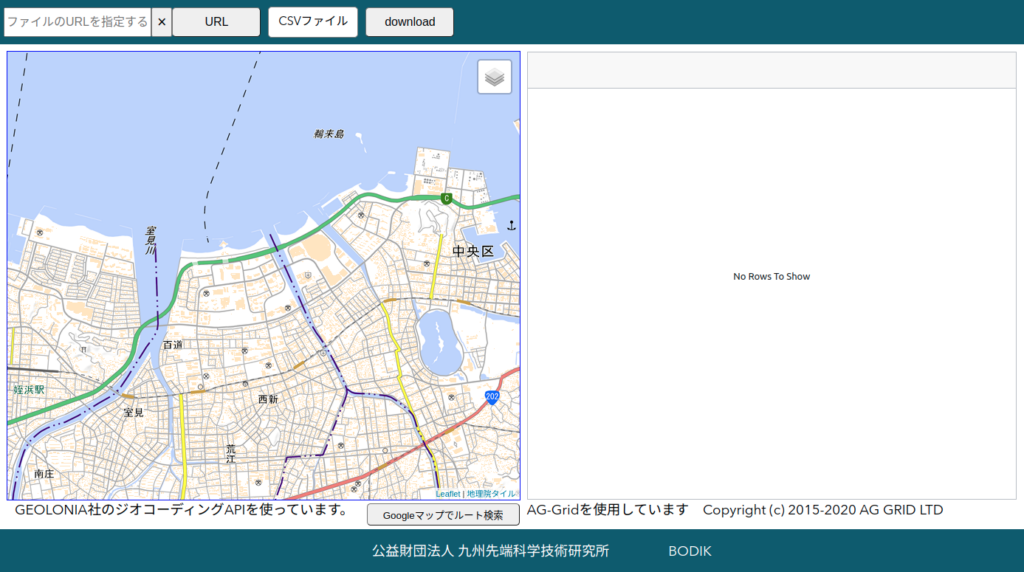
使い方は簡単です。
- CSVを指定する方法は2つあります
- URLを指定する
- 例えば、ODCSに登録されているリソースのリンクをコピーし、「ファイルのURLを指定する」に貼り付ける
- 「URL」ボタンを押す
- ローカルのファイルを指定する
- 「CSVファイル」ボタンを押す
- ローカルのCSVファイルを選択する
- URLを指定する
- 指定したファイルが地図の右側のグリッドに表示されます
- グリッドで行を選択すると、地図上のその場所にマーカーを立てます
- 緯度・経度がある場合はそこにマーカーを立てます
- 緯度・経度が入れ替わっている場合、正しく入れ替えてマーカーを立てます
- 緯度・経度がない場合は、住所から緯度経度を求め、そこにマーカーを立てます
- 緯度・経度があるが住所から再設定したい場合は、「住所から」ボタンを押してください
- 地図上のマーカーはドラッグして動かすことができます。
- 精度の問題で、住所から求めた緯度経度は正確でない可能性があります
- その場合はマーカーを動かして微調整してください
- 動かした情報は、グリッドの緯度・経度の数値に反映されます。
- 「ダウンロード」ボタンを押すと、グリッドの内容をCSVファイルとして保存します
ジオコーダーの実行例
テストとして、緯度・経度の入っているCSVから緯度と経度を削除し、ジオコーダーで処理してみました。
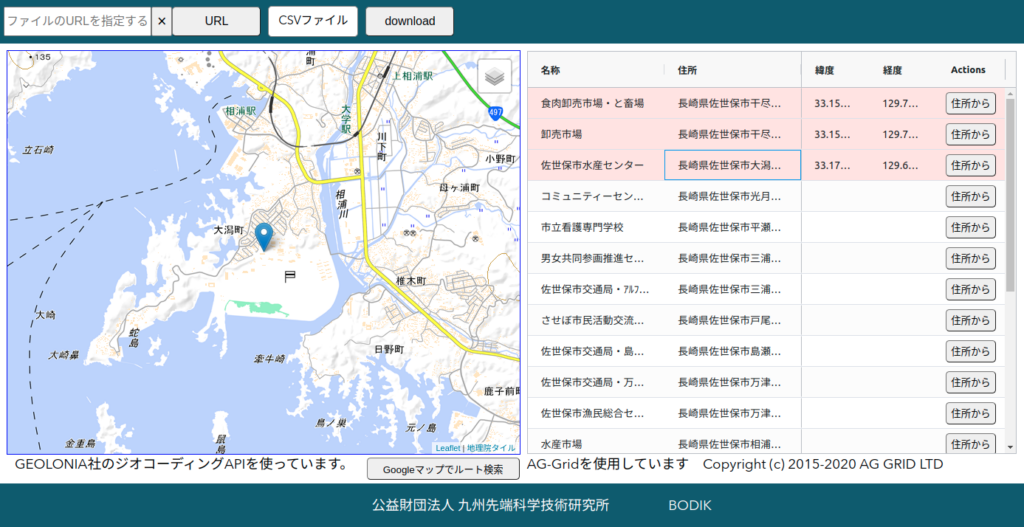
- グリッドで行をクリックすると、その住所から緯度・経度を求め、地図にマーカーを立て、グリッドの緯度、経度欄に表示します
- 緯度と経度を変更した行は背景が薄い赤になります
- 上の例では、上から3行分、背景色が薄い赤に変わっています
本ツールでは、Geolonia社様の無料で利用できてオープンソースのジオコーディングAPI「Community Geocoder」を使わせていただいています。
株式会社Geolonia:https://geolonia.com/
Community Geocoder:https://blog.geolonia.com/2020/06/01/community-geocoder.html
ひらの



